
Az egyik lehetőség, amely figyelembe veszi az Android TV televíziónkban való megjelenését , a TV Box beszerzése a Xiaomi márkától. Pontosabban a Xiaomi TV Box S-ről van szó, egy nagyon egyszerű telepítésű kisméretű eszközről, amely a televíziónkhoz csatlakozva számos Android-alkalmazást biztosít számunkra a streaming tartalmak megtekintésére, a Google Chromecast beépítése mellett. Ezúttal néhány egyszerű konfigurációs trükkel fogunk tájékoztatni Önt, hogy a lehető legtöbbet hozza ki új Mi Box-jából. De először egy kis műszaki lap .
- Netflix tanúsítás , ez a Mi Box rendelkezik a Netflix jóváhagyásával, hogy képes legyen 4K-ig reprodukálni katalógusát
- A Chromecast tartalmazza a mobil tartalmak küldését, valamint az eszköz tükrözését a tévéhez
- A Google Segéd segítségével kereshet tartalmat és vezérelheti az otthoni automatizálást
- Támogatja a 4K és a HDR felbontást
- Dolby Audio és DTS
- HDMI, USB és audio csatlakozás
- Bluetooth 4.2
Tegye a TV Boxot folyékonyabbá
Ez az első trükk, amelyet végre kell hajtania, amint először bekapcsolja a TV Boxot. Ne aggódjon, ezek a módosítások magából a menüből készülnek, és nem kell semmit külsőre telepítenie, és a Mi Box nem vállal semmilyen kockázatot. Ahhoz, hogy a Mi Box egy kicsit folyékonyabbá váljon, be kell állítanunk az átmeneti animációk sebességét, és ki kell küszöbölnünk a háttérben zajló folyamatokat, vagyis azokat az alkalmazásokat, amelyek nyitva maradnak, ha egyikről a másikra haladunk.
Állítsa be az animációk méretarányát
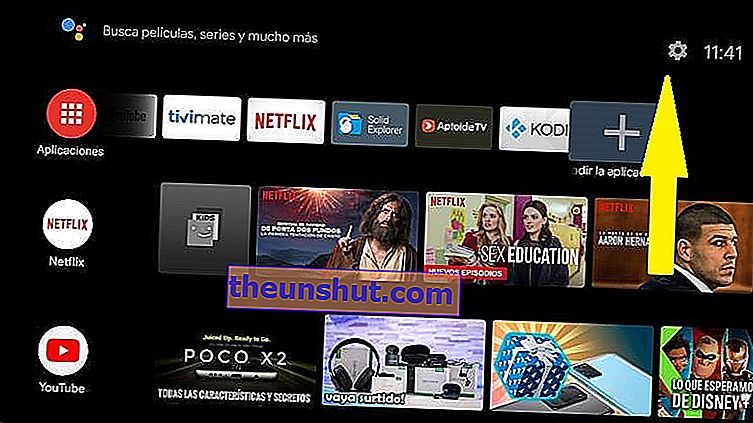
Először állítsa be az animációk sebességét . Ehhez aktiválnunk kell a Mi Box fejlesztői opcióit. Ez egy nagyon egyszerű eljárás. Ehhez a kezdőképernyőn a beállító fogaskerékre kell lépnünk, és a beállításokon belül az "Eszközbeállítások" gombra kattintunk. Itt kattintsunk az „Information” paranccsal, végül körülbelül hétszer kattintsunk a „Compilation” elemre, amíg megjelenik egy üzenet, amely figyelmeztet bennünket arra, hogy a fejlesztői opciók aktiválva vannak.
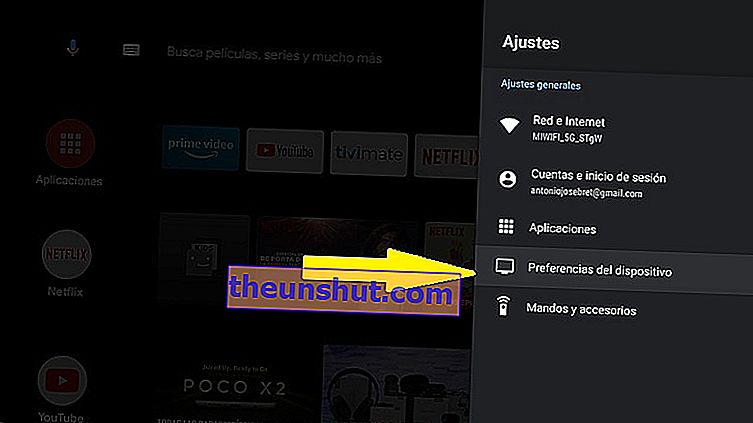
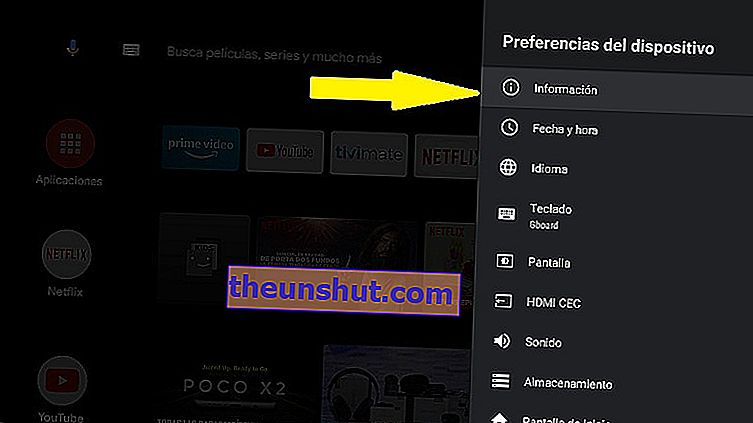
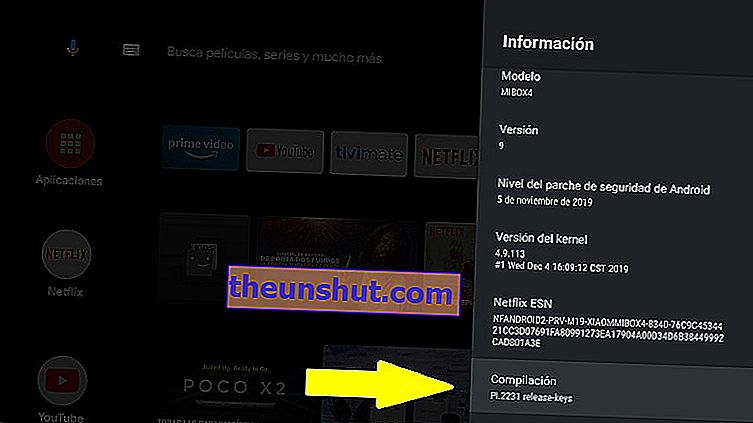
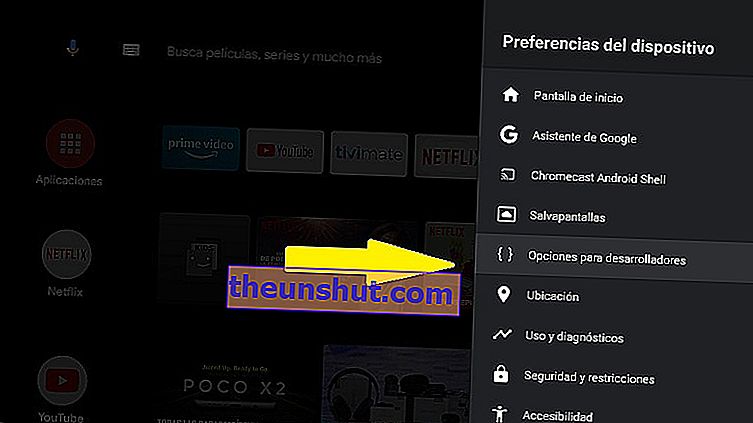
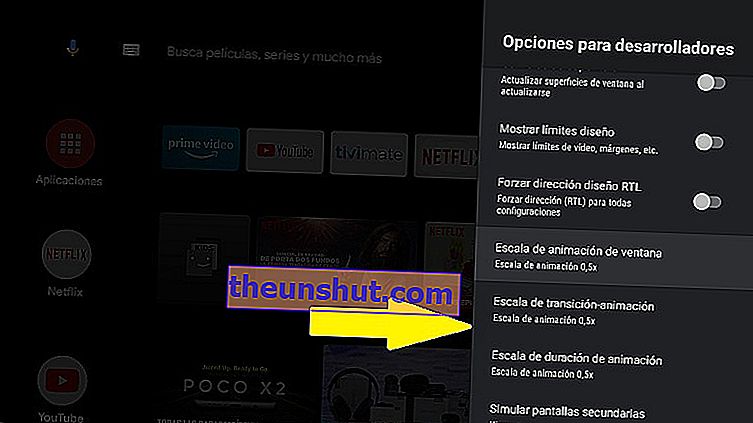
Visszatérünk a beállításokhoz, és keressük a „ Fejlesztői beállítások ” lehetőséget . Ezen a képernyőn megyünk le az "Ablak animációs skálájára", és a számot 0,5x-re állítjuk. Ugyanazt a beállítást tesszük az „Átmenet-animáció skála” és az „Animáció időtartama skála” közé.
Korlátozza a háttérfolyamatokat
Most korlátozni fogjuk a háttérben a Mi Box folyamatait. hogy folyékonyan folyjon. Ugyanezen az „Opciók a fejlesztők számára” képernyőn az „Alkalmazások” szakaszra lépünk. Itt egy sor beállítást látunk, pontosan érdekel minket a „ háttérfolyamatok korlátozása ”. Helyezze tetszés szerint, bár azt tanácsoljuk, hogy hagyja „maximum 2 folyamatban”.
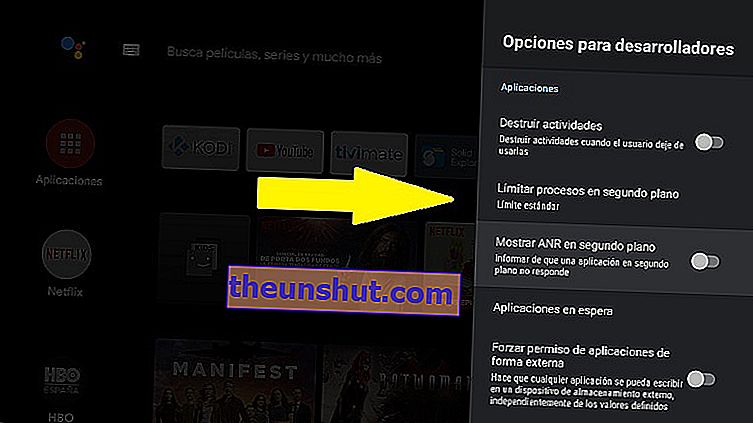
Kezdőképernyő, állítsa be tetszése szerint
A kezdőképernyő az első dolog, amit a TV Box bekapcsolásakor lát, ezért az igényeinek megfelelően kell beállítania. Itt előre telepített „csatornákat” helyezhetünk el, a telepített alkalmazásoktól függően, hogy megtekinthessük mindegyikük által kínált tartalmat. Például vannak YouTube-csatornáink, a Netflix, az RTVE a la carte, az ARTE csatorna, a TuneIn Radio, az Atresplayer TV ... Ha egészen lefelé haladunk, akkor egy gombot látunk, amely a „ Csatornák testreszabása ” felirattal rendelkezik .
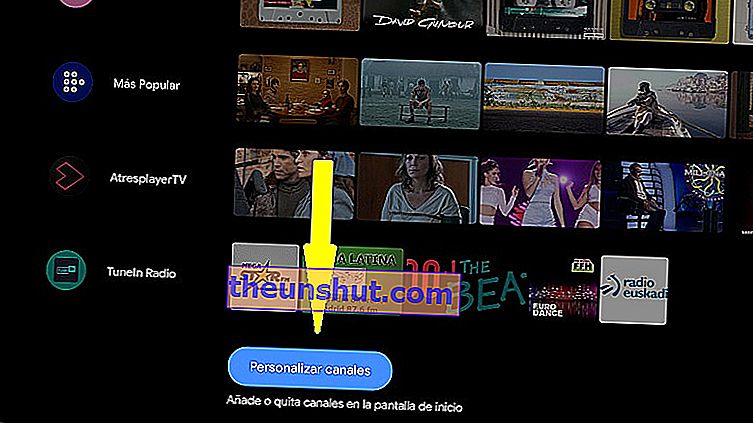
A csatornalista testreszabása
Amikor belépünk, elhelyezhetjük és eltávolíthatjuk a kívánt csatornákat . Figyeljen néhány csatornára, mert az viszont annyi alcsatornát tartalmaz, amelyet szintén felvehetünk, például a YouTube, amely három különböző csatornával rendelkezik.
Rendezze át a csatornalistát
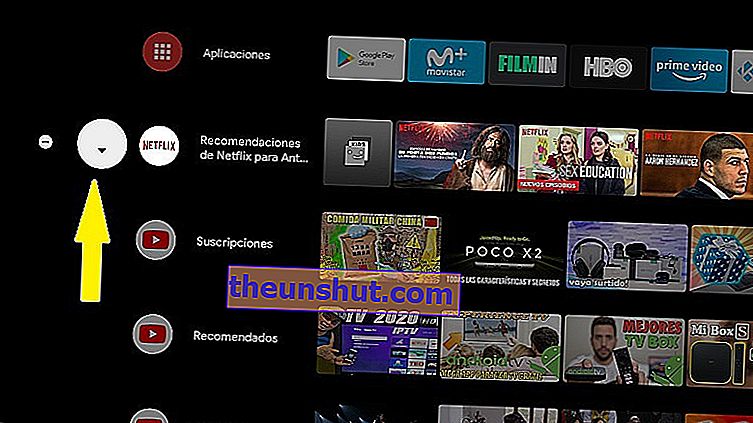
Most hogyan lehet átrendezni a csatornák listáját és elhelyezni őket ízlés szerint? nagyon könnyű. A kezdőképernyőn, amikor a különböző csatornák között görgetünk, az ikonok kiemelve jelennek meg. Nyomja meg a bal oldali gombot, és két új gomb jelenik meg , az egyiken egy kis nyíl, amelyet ha megnyom, akkor áthelyezi a csatornát a kívánt helyre. A mellette levőt, a tiltott jelzéssel meg kell nyomnia, ha el akarja távolítani a csatornát a listáról.
App trükkök
Parancsikonok hozzáadása és alkalmazások eltávolítása
Nézzük most a Mi Box alkalmazásokhoz kapcsolódó néhány trükköt. Például a kezdőképernyőn a tetején van egy körhinta, ahol megjelennek a kívánt alkalmazások parancsikonjai. Hozzáadásukhoz csak a '+' ikonra kell kattintanunk, és választanunk kell a telepítettek közül.
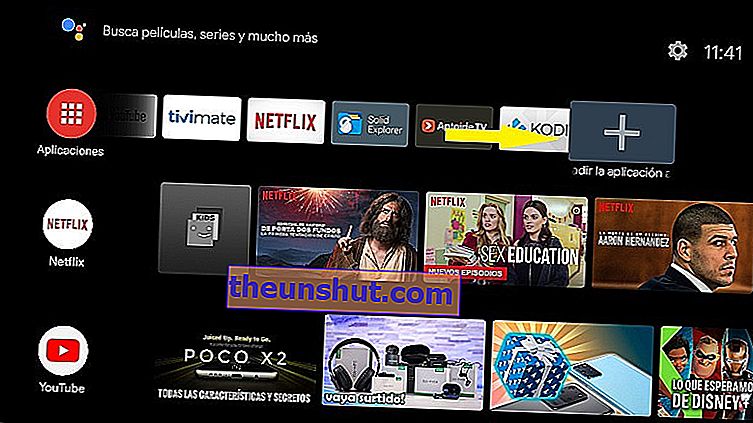
Egy alkalmazás eltávolításához át kell lépnünk a beállítások fogaskerekére, majd kattintson az „Alkalmazások”, az „Összes alkalmazás megtekintése” elemre, és ott keressük meg azt, amelyet nem szeretnénk. Kiválasztjuk és rákattintunk az 'Eltávolítás' gombra . Kész.
Hogyan telepíthetünk alkalmazásokat más vagy nem hivatalos tárhelyekről
Ha olyan alkalmazásokat szeretne telepíteni, amelyek nincsenek a Play Áruházban, akkor azt is megteheti. Ehhez le kell töltenie az Aptoide TV alkalmazást az APK Mirror oldalról. Javasoljuk, hogy küldje el az APK fájlt egy pendrive eszközre, majd helyezze a Mi Boxba. Ezután köszönöm a Mi Boxban letölthető fájlkezelőnek, például a Solid Explorer-nek . Ebben belépünk a külső eszközbe, megkeressük az Aptoide TV APK-ját és a szokásos módon telepítjük.
A Mi Box legjobb alkalmazásai
Nem egy általános trükkel zárulunk, hanem egy sor ajánlással a legjobb alkalmazásokhoz, hogy a legtöbbet hozzuk ki új TV Box-jából.
- Fájlokat küldhet a TV-be . Nagyon hatékony módszer fájlok küldésére a mobilról a TV Boxra, pendrive nélkül. Csak le kell töltenie a „Fájlok küldése a TV-be alkalmazást
- Justwatch . Ez az alkalmazás sokkal könnyebbé teszi az életét, ha feliratkozik számos sorozatra és TV platformra. Hátránya, hogy csak a legnépszerűbbek közül a Netflixet és az Amazon Prime Video-ot észleli. Ebből az alkalmazásból hozzáférhet ezeknek a platformoknak a tartalmához anélkül, hogy az egyikhez vagy a másikhoz kellene mennie.
- Analiti . Egy jó alkalmazás az internetkapcsolat sebességének teszteléséhez
- Aptoide TV . A TV Box alkalmazásainak tárháza tökéletesen televízióink számára készült
- Élénk . Egy alkalmazás tévénézésre a Mi Box-on.
